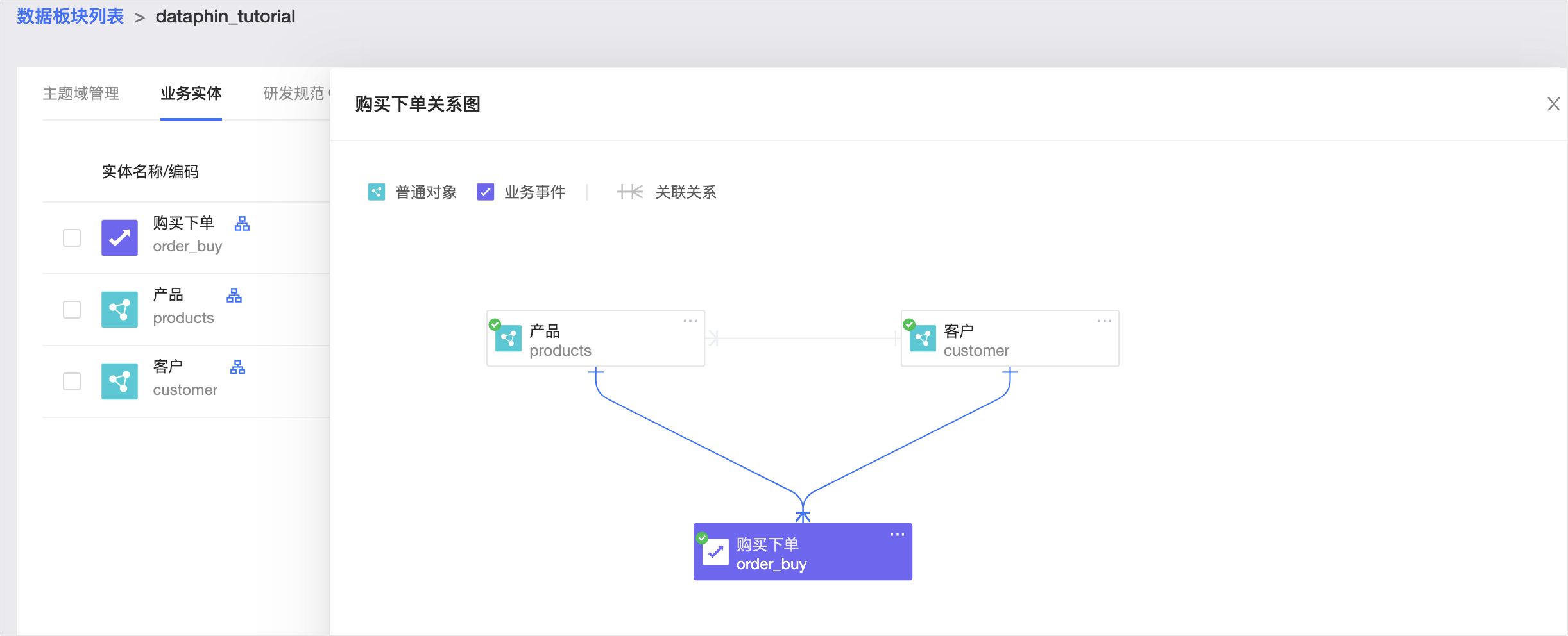本文為您介紹如何基于本教程完成數據建模。
背景信息
數據建模是使用可視化視圖的方式抽象表示或定義業務的過程。通過構建數據模型,可清晰的梳理出業務所參與的對象和業務活動,幫助企業全面的了解業務過程,從而改進業務流程。同時也能夠推進業務從數據視角出發,消滅企業之間的信息孤島和數據差異等。在Dataphin中采用OneModel方法論將數據建模過程分為以下四層:
主題域建模:在數據中臺, 主題對應一個宏觀的分析領域,比如銷售分析就是分析"銷售"這個主題。聯系較為緊密的主題的集合就是主題域。每一個行業都可以拆分為有多個(10個左右不等)主題域組成的主題域模型。
概念建模:在主題域的基礎上, 每個主題域內增加了實體以及實體之間的關系。
邏輯建模:在概念模型的基礎上, 增加每個實體的屬性以及屬性的約束。
業務分析建模:行業中重要的以及常用的分析方法與分析視角。在邏輯模型基礎上, 將業務分析問題轉換為Dataphin特有的派生指標, 并進一步提煉出原子指標和業務限定。
步驟一:新建主題域
在Dataphin首頁,單擊頂部菜單欄的規劃。
按照下圖操作指引,選擇dataphin_tutorial數據板塊并進入在新建主題域頁面。

在新建主題域頁面,配置相關參數。
參數
描述
主題域名稱
輸入交易域。
編碼
輸入trade。
英文縮寫
輸入trade。
上級主題域
默認為空。
描述
填寫對主題域的簡單的描述。例如,交易域。
單擊確定。
步驟二:新建業務對象
在數據架構頁面,按照下圖操作指引,進入新建業務實體對話框。
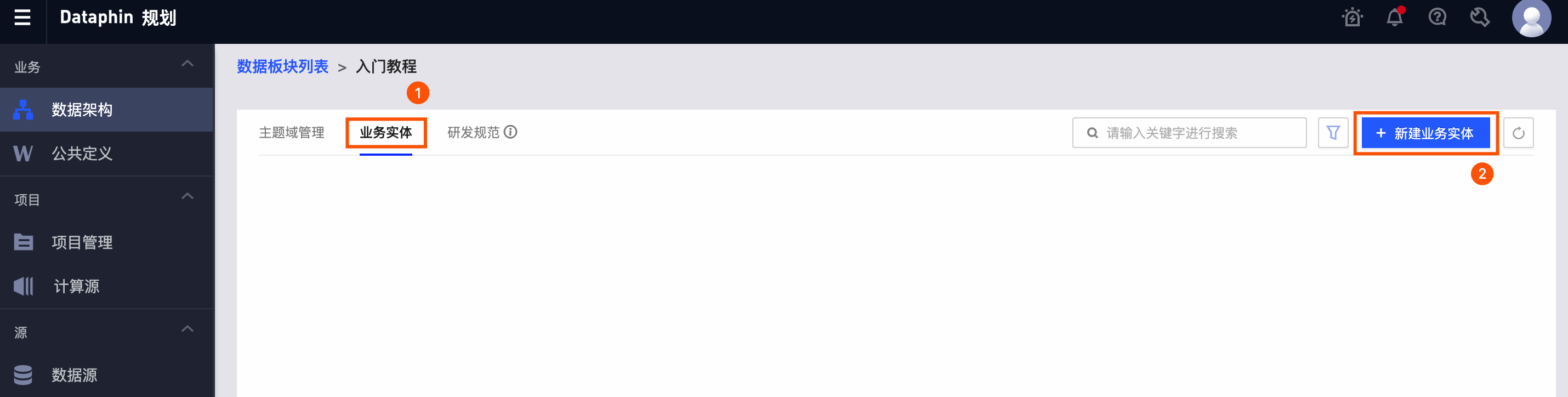
在新建業務實體對話框,配置參數。
創建客戶業務實體與產品業務實體的操作步驟相同,下文以創建產品業務實體為例。
參數
描述
實體名稱
輸入產品。
編碼
輸入products。
實體類型
默認選擇業務對象/普通對象。
主題域
僅支持選擇當前數據板塊的主題域。選擇上述創建的主題域:交易域。
負責人
選擇業務對象的負責人。Dataphin成員列表中的成員均可以作為業務對象的負責人。
描述
填寫對業務對象的簡單描述,例如,產品實體業務對象。
繼承自實體
默認為空。
關聯實體
默認為空。
完成業務對象信息配置后,單擊確定。
說明保存后,業務對象為未上線狀態。未上線的業務對象無法被后續的維度邏輯表引用。
單擊實體對象的上線
 按鈕,上線實體對象,并單擊確定。
按鈕,上線實體對象,并單擊確定。
步驟三:新建業務活動
在數據架構頁面,按照下圖操作指引,進入新建業務實體對話框。
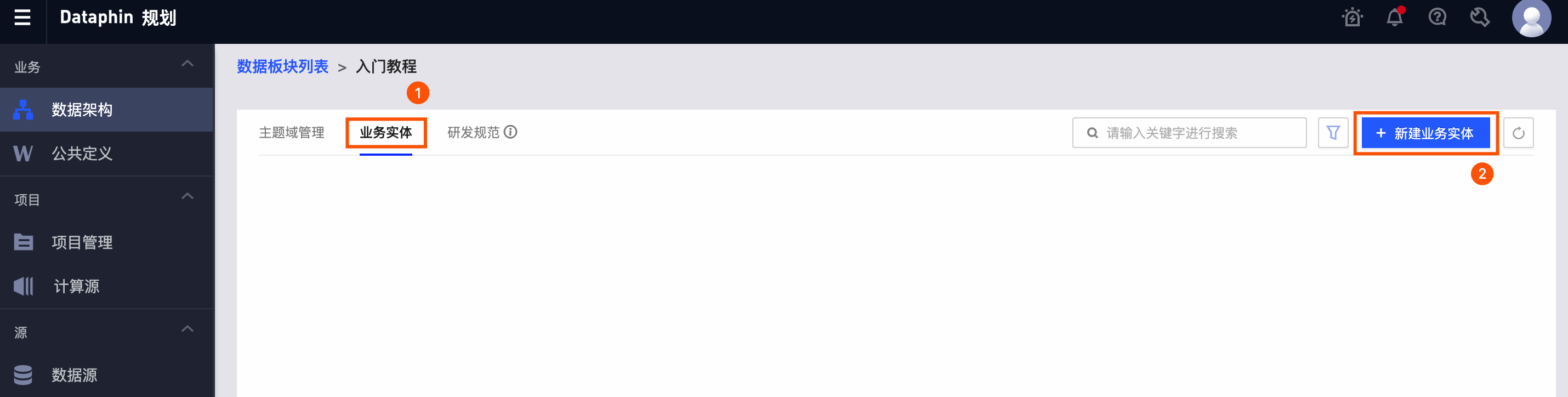
在新建業務實體對話框,配置參數。
參數
描述
實體名稱
輸入購買下單。
編碼
輸入order_buy。
實體類型
選擇業務活動/業務事件。
主題域
僅支持選擇當前數據板塊的主題域。請選擇上述創建的交易域。
負責人
選擇業務活動的負責人。Dataphin成員列表中的成員均可以作為業務活動的負責人。
描述
填寫對業務活動的簡單描述。例如,購買下單業務活動。
關聯實體
選擇上述創建的產品和客戶實體業務對象。
單擊確定即可完成業務活動的創建。
在數據板塊頁面,選擇已新建的業務事件,單擊
 圖標,并在上線業務對話框單擊確定,上線該新建的業務事件。
圖標,并在上線業務對話框單擊確定,上線該新建的業務事件。
查看實體關系圖
完成實體對象(業務對象和業務活動)的創建后,可單擊實體名稱旁![]() 圖標,查看該實體的實體關系圖。
圖標,查看該實體的實體關系圖。